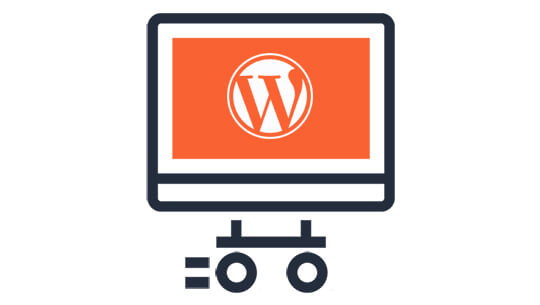Cum se migrează un site WordPress cu BackupBuddy
Publicat: 2020-05-15Migrarea unui site web WordPress poate fi consumatoare de timp, frustrantă, costisitoare și de-a dreptul dificilă. În funcție de modul în care vă deplasați pentru a vă muta site-ul, procesul ar putea dura peste 24 de ore!
De la crearea BackupBuddy, probleme de migrare WordPress ca acestea au fost un lucru din trecut. BackupBuddy gestionează toate procesele critice și consumatoare de timp atunci când vă mutați site-ul WordPress.
De ce să migrezi WordPress? Diferite scenarii
Iată cele mai frecvente motive pentru care ați putea dori să migrați (sau să mutați) un site web WordPress:
- Poate doriți să vă mutați site-ul WordPress într-un domeniu sau o adresă URL nouă
- Poate doriți să vă mutați site-ul WordPress într-o nouă companie de găzduire sau un server nou
- Poate doriți să mutați un site web WordPress dintr-un mediu de organizare WordPress pe un site web live
Acum, să analizăm cât de simplu poate fi migrarea unui site WordPress și ce se întâmplă în culise.
Pregătirea site-ului dvs. WordPress pentru migrare
Înainte de a crea copia de rezervă pe care doriți să o utilizați pentru a vă migra site-ul, este important să migrați doar ceea ce este necesar pentru ca site-ul dvs. să funcționeze.
Iată o listă de elemente pe care trebuie să le excludeți din copiile de rezervă atunci când vă pregătiți pentru migrarea site-ului dvs. Pentru a exclude fișierele și folderele către pagina de setări BackupBuddy, derulați în jos fila General până când vedeți setarea File & Directory Defaults . Faceți clic pe micul buton roșu minus când treceți cu mouse-ul peste fișierul sau folderul pe care doriți să îl excludeți în lista de fișiere.
La ce să fii atent
- Verificați instrumentul de hărți pentru dimensiunea site-ului BackupBuddy. Hărțile dimensiunii site-ului sunt un instrument uimitor în cadrul BackupBuddy. Aceasta vă va arăta o listă cu toate directoarele site-ului dvs. în ordine descrescătoare de la cel mai mare la cel mai mic. De asemenea, va evidenția directoarele deja excluse în roșu. Acest lucru vă permite să vedeți directoarele / folderele care ocupă cel mai mult spațiu pe site-ul dvs. Apoi, puteți să aruncați o privire la aceste directoare prin FTP / SSH și să vedeți ce ocupă tot spațiul. Pentru a accesa acest instrument inteligent, începeți accesând pagina BackupBuddy Server Tools . Odată ajuns acolo, faceți clic pe fila Hărți pentru dimensiunea site - ului . Acum că vă aflați în filă, faceți clic pe butonul Afișare listă dimensiuni director . Acest lucru vă va arăta toate directoarele site-urilor dvs. în ordine de la cel mai mare la cel mai mic. De asemenea, dacă utilizați diferite profiluri de backup, puteți selecta pe care doriți să îl utilizați în meniul derulant. Acest lucru vă va permite să vedeți ce ocupă cel mai mult spațiu în profilul curent de rezervă. Acesta este modul principal pentru a vedea ce ocupă spațiu pe site-ul dvs. și ce ar putea fi exclus.
- Fișiere de sistem. Aceasta înseamnă că fișiere precum php.ini, nginx.conf, debug.log, error.log etc. Orice fișiere care aparțin mediului serverului pe care se află site-ul în prezent ar trebui excluse. Acestea pot exista în directorul rădăcină / principal al site-ului dvs. WordPress. Cu toate acestea, amintiți-vă că BackupBuddy face backup numai din directorul dvs. rădăcină / principal WordPress și în jos în arborele de fișiere, deci vă faceți griji doar cu privire la fișierele de sistem care există în aceste directoare.
- Site-uri din subdirectoarele site-ului dvs. principal. Unele site-uri au alte site-uri în subdirectoarele site-ului dvs. principal. Amintiți-vă cum am spus că BackupBuddy face backup pentru toate datele din directorul dvs. principal WordPress rădăcină și în jos în arborele de fișiere? Ei bine, asta include subsite-uri dacă le aveți în directorul principal / root. Deci, spuneți că aveți directorul / folderul „site-ului de testare” în același folder / director ca și directorul wp-admin, wp-content și wp-includes. Ei bine, acest lucru va trebui mai mult decât probabil să fie exclus deoarece nu doriți să faceți backup pentru un alt site! Așadar, asigurați-vă că dacă aveți site-uri suplimentare în subdirectoarele site-ului dvs. principal, continuați și excludeți-le pe cele explicate anterior în acest articol.
- Backup-uri realizate de alte pluginuri. Deși avem unele directoare de backup realizate de alte pluginuri adăugate la lista de excluderi, va trebui să adăugați directoare adăugate de alte pluginuri de backup la lista de excluderi implicite din pagina de setări BackupBuddy.
- Memorarea în cache a fișierelor. Memorarea în cache a fișierelor realizate de orice plugin din orice motiv ar trebui să fie întotdeauna exclusă dintr-o copie de rezervă. Nu doriți niciodată să restaurați fișierele cache vechi, deoarece acestea ar putea conține adrese URL la locația anterioară a site-ului sau ar putea fi pur și simplu depășite. BackupBuddy exclude în mod implicit conținutul wp / cache. Dacă aveți un plugin care utilizează fișiere cache, vă rugăm să le excludeți în pagina de setări BackupBuddy.
- Fișiere care nu sunt necesare pentru ca site-ul să funcționeze pe deplin. Câteva exemple în acest sens ar fi imagini sau fișiere la care nu sunt conectate în prezent pe site-ul dvs. Deoarece aceste fișiere nu sunt legate de un fișier sau o referință de bază de date, atunci este în regulă să le excludeți din copie de rezervă.
Nu toate site-urile web sunt create egal
Excluderile vor fi diferite pentru fiecare site, deoarece fiecare site este diferit. Există o mulțime de moduri în care un site poate fi personalizat sau configurat. Și cine știe dacă acele personalizări sau configurații vor reacționa la fel după ce site-ul dvs. a fost mutat într-un mediu de server diferit.
În timp ce încercăm să excludem fișierele cunoscute care cauzează probleme, nu le putem prinde pe toate. Deci, depinde de dvs. să folosiți cea mai bună judecată cu privire la ceea ce ar trebui exclus pe site-ul dvs. Deoarece cu cât este mai ușor și mai lipsit de umflare, este cu atât mai ușor să îl mutați și să îl importați.
E timpul să vă migrați site-ul WordPress
La migrarea site-ului dvs., veți avea nevoie de două lucruri:
1. O copie de siguranță creată de Backupbuddy și
2. importbuddy.php (scriptul nostru de migrare inclus cu BackupBuddy)
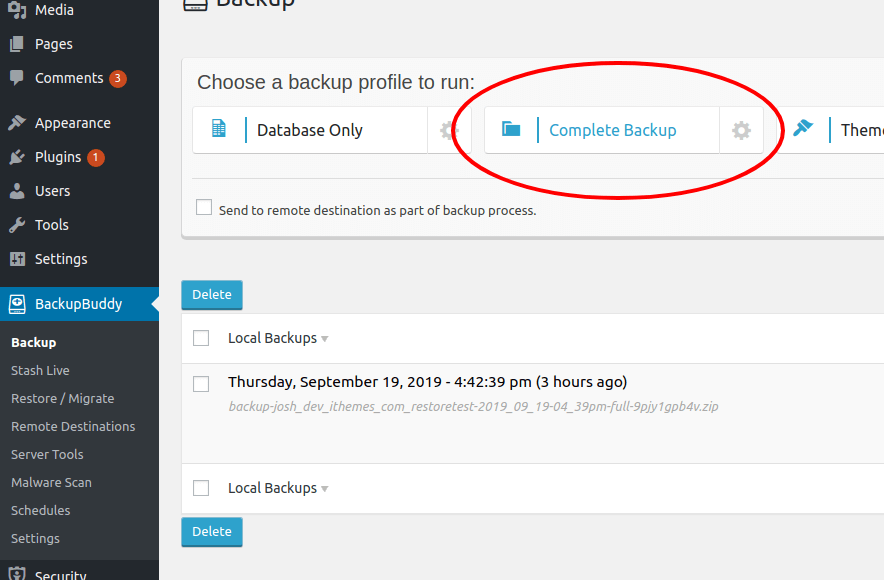
După ce ați urmat sfaturile de mai sus cu privire la ceea ce ar trebui exclus din copia de rezervă pentru migrarea site-ului dvs., acum creați o copie de rezervă! Dacă nu ați făcut încă acest lucru, începeți să vă îndreptați către pagina BackupBuddy Backup și faceți clic pe butonul Finalizare copie de rezervă .

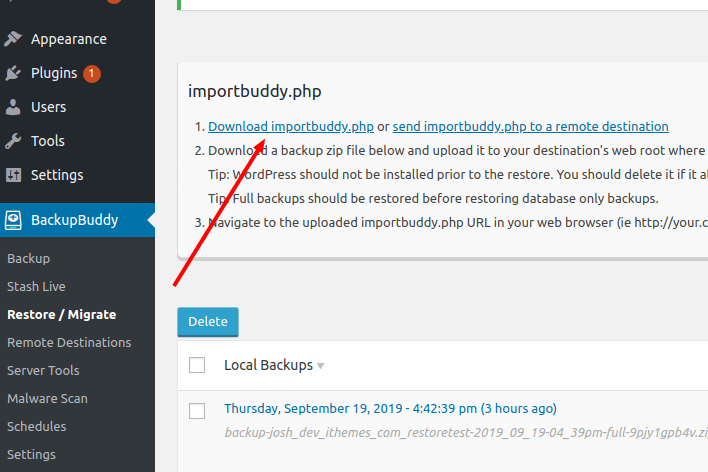
Pentru a prelua scriptul de migrare ImportBuddy , accesați pagina Restore / Migrate . Odată ajuns pe pagină, faceți clic pe linkul Descărcați Importbuddy.php. Acest lucru vă va solicita să setați o parolă pentru acest fișier importbuddy.php specific. Lăsați câmpul necompletat dacă doriți să utilizați parola ImportBuddy pe care ați configurat-o în timpul expertului de configurare rapidă sau parola pe care ați salvat-o în prezent în setările BackupBuddy.
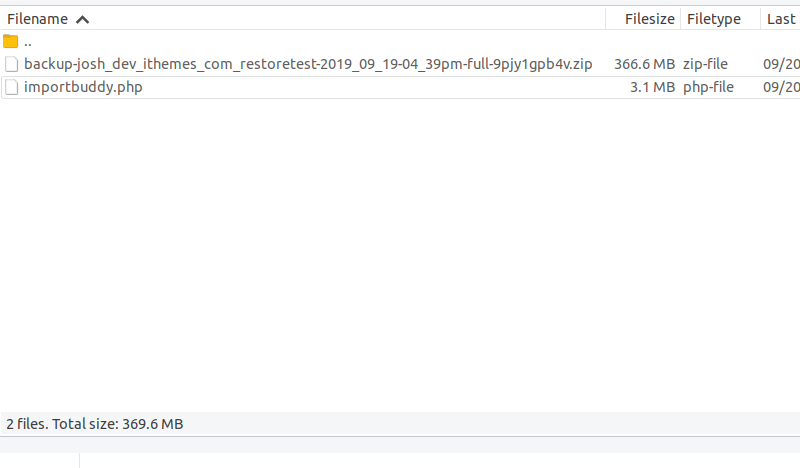
Acum că aveți atât BackupBuddy backup cât și importbuddy.php descărcate pe computerul dvs. local, este timpul să le încărcați pe ambele în locația în care doriți să fie restaurat site-ul dvs. Asigurați-vă că locația unde încărcați fișierele nu are alte fișiere WordPress în același director / folder. Singurele fișiere care ar trebui să fie acolo sunt fișiere legate de găzduirea dvs. Directorul / folderul dvs. ar trebui să arate similar cu imaginea de mai sus.
ImportBuddy to the Rescue
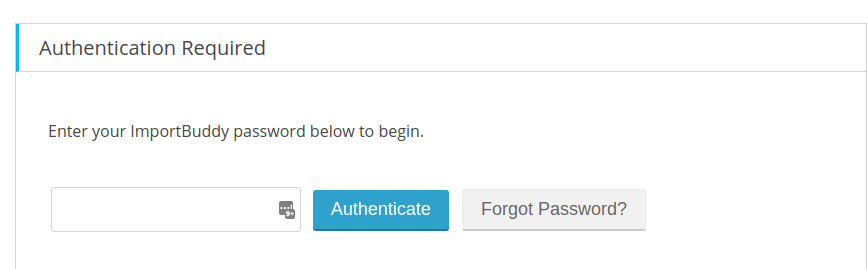
Acum că ImportBuddy și backup-ul dvs. BackupBuddy se află în locația în care doriți să existe site-ul dvs. recent migrat, este timpul să începeți migrarea.
Începeți navigând la scriptul ImportBuddy prin bara URL a browserului. Dacă ați plasat importbuddy.php și copia de rezervă în directorul public_html, veți introduce example.com/importbuddy.php. Dacă ați plasat atât copia de rezervă, cât și importbuddy.php într-un director numit „test” care se afla în directorul dvs. public_html, veți introduce apoi example.com/test/importbuddy.php.
După ce navigați la scriptul ImportBuddy, veți fi întâmpinat cu ecranul de parolă.
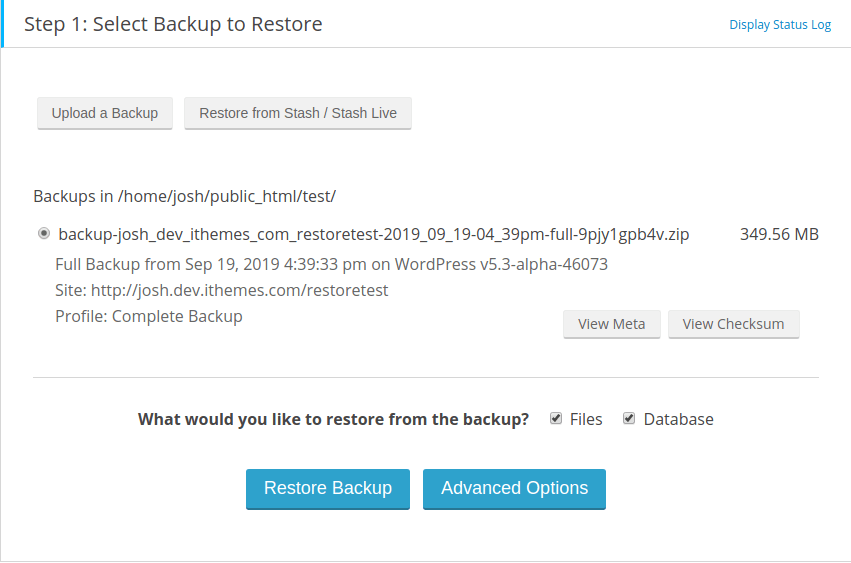
După ce vă introduceți parola, veți fi acum la Pasul 1 al procesului de import. Veți observa două butoane în colțul din stânga sus al cadrului importbuddy, încărcați o copie de rezervă și restaurați din Stash / Stash Live .
Puteți oricând să încărcați importbuddy.php și apoi să utilizați butonul de încărcare pentru a încărca copia de rezervă prin importbuddy (deși este de obicei mult mai rapid atunci când încărcați prin FTP / Cpanel). Dacă utilizați Stash sau Stash Live, puteți descărca direct copia de rezervă din contul dvs. stash pe care doriți să îl restaurați utilizând butonul Restore from Stash / Stash Live . Pentru a continua cu migrarea, faceți clic acum pe butonul Restore Backup .
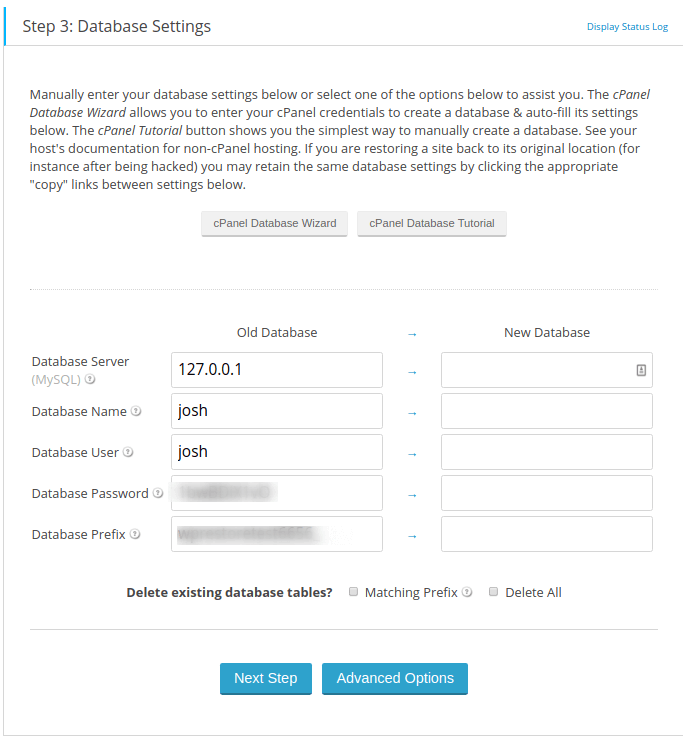
După ce ați făcut clic pe butonul Restore Backup, ImportBuddy va găsi cea mai bună metodă zip disponibilă și o va folosi pentru a dezarhiva fișierul .zip de rezervă. După ce copia de rezervă a fost dezarhivată, veți fi acum la Pasul 3 al procesului ImportBuddy. Aici introduceți informațiile bazei de date care vor fi legate de site-ul dvs. recent migrat.
Dacă nu ați creat deja o nouă bază de date la noua locație a site-ului dvs., continuați și faceți-o acum. Dacă utilizați o bază de date preexistentă, asigurați-vă că utilizați un prefix unic al tabelului bazei de date. După ce ați introdus informațiile bazei de date, faceți clic pe butonul Pasul următor . Dacă informațiile despre baza de date sunt incorecte, atunci ImportBuddy nu vă va permite să continuați. ImportBuddy va importa acum tabelele bazei de date în baza de date.
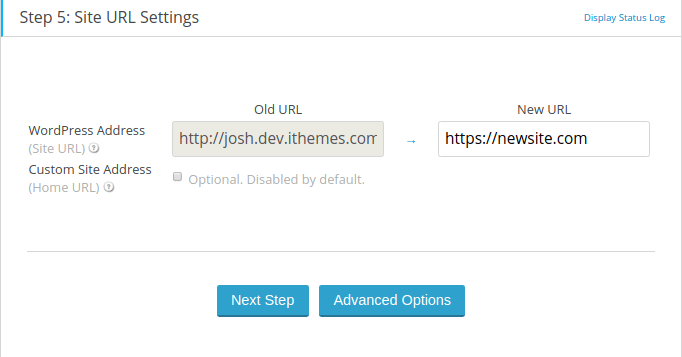
Acum că tabelele bazei de date sunt importate, trebuie să fie migrate acum. Pasul 4 solicită noua adresă URL a site-ului dvs. ImportBuddy va prelua adresa URL și va înlocui toate vechile adrese URL din locația anterioară a site-ului. Importbuddy va schimba, de asemenea, căile / locația de la locația anterioară a site-urilor dvs. la noua locație a site-ului dvs. Introduceți adresa URL a noului site și apoi faceți clic pe butonul Pasul următor.
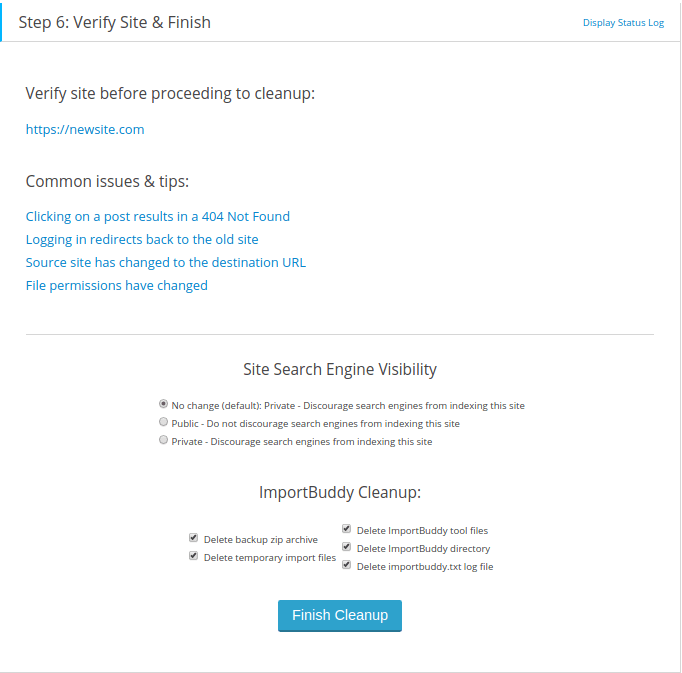
După migrarea adreselor URL și căilor dvs., Pasul 5 va fi finalizat, iar site-ul dvs. va fi complet migrat!
Acum veți vedea Pasul 6 unde vă puteți vizualiza site-ul pentru a vă asigura că migrarea a decurs așa cum era de așteptat. Apoi, există și alte opțiuni, cum ar fi setarea vizibilității motorului de căutare, dacă creați un site de prezentare / dezvoltare a site-ului dvs. live. De asemenea, aveți opțiunea de a modifica ceea ce este eliminat la curățare.
După ce faceți clic pe butonul Finalizare curățare, acest lucru va elimina fiecare dintre elementele selectate. Acest lucru vă va asigura că toate fișierele temporare, importbuddy și fișierul dvs. de rezervă .zip sunt eliminate complet. Dacă întâmpinați probleme în timpul procesului de migrare, echipa noastră de asistență de vârf va fi acolo pentru a vă ajuta la fiecare pas. Fericit Migrarea tuturor!
Obțineți BackupBuddy astăzi
Obțineți BackupBuddy, pluginul de rezervă WordPress 3-în-1 care funcționează și ca plugin de migrare WordPress. BackupBuddy facilitează migrarea WordPress către o nouă gazdă sau domeniu în doar câteva clicuri.
Obțineți BackupBuddy acum
Suport Ithemes ... Modul Darth